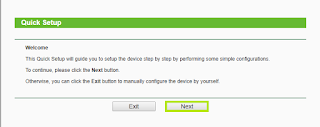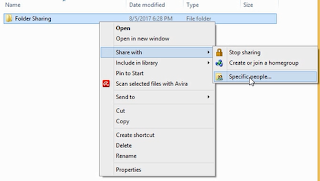Hello sobat,kali ini saya akan memberikan tutorial cara membuat scroolbox pada blogger
ikuti arahan berikut ya..
ikuti arahan berikut ya..
- buka akun blogger kalian
- pilih tata letak
- cari koloh sidebar-right-1
- klik tambahkan gadget
- pilih menu html/javascript
- isi kolom judul dan konten *untuk kolom konten isi dengan text dibawah ini
- isi data yang akan ditampilkan dalam scroolbox,didini saya contohkan daftar blog teman saya
8.klik simpan9.cek hasilnya,buka browser dan klik alamat blogmu di url
SALAM DESAIN 😇
TKJ SMART😉